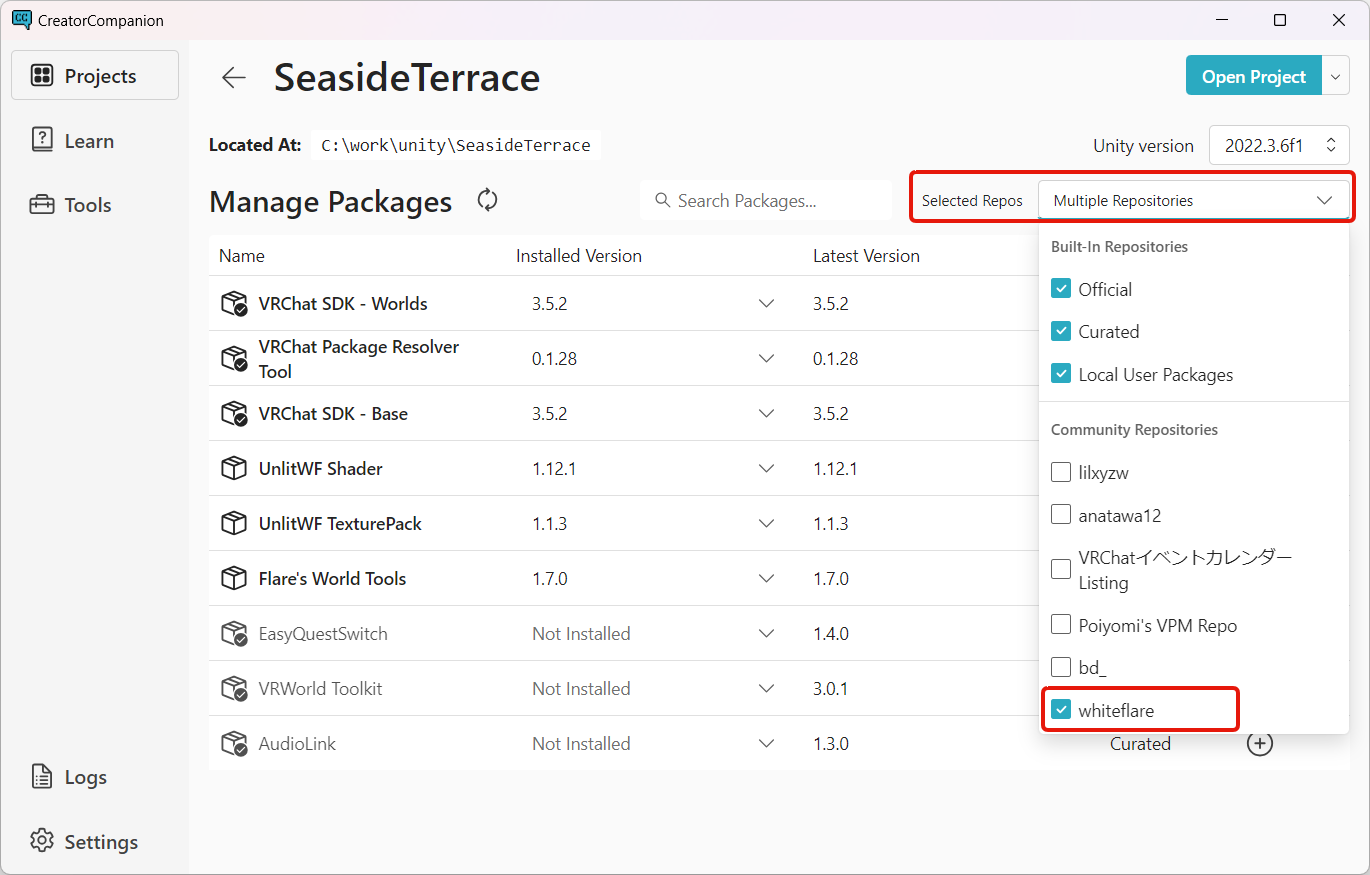Flare's ToolsのVPM版パッケージ導入手順
Flare's ToolsをVPMリポジトリ経由でプロジェクトにインポートする手順をご案内します。
- リポジトリをVCCに追加する
- Flare's Tools をプロジェクトに追加する
導入手順
1. リポジトリをVCCに追加する
Flare's Tools を配布しているVPMリポジトリをVCCに追加します。
VCCに追加する を開いてください。VCCが起動し、リポジトリ追加のダイアログが表示されます。
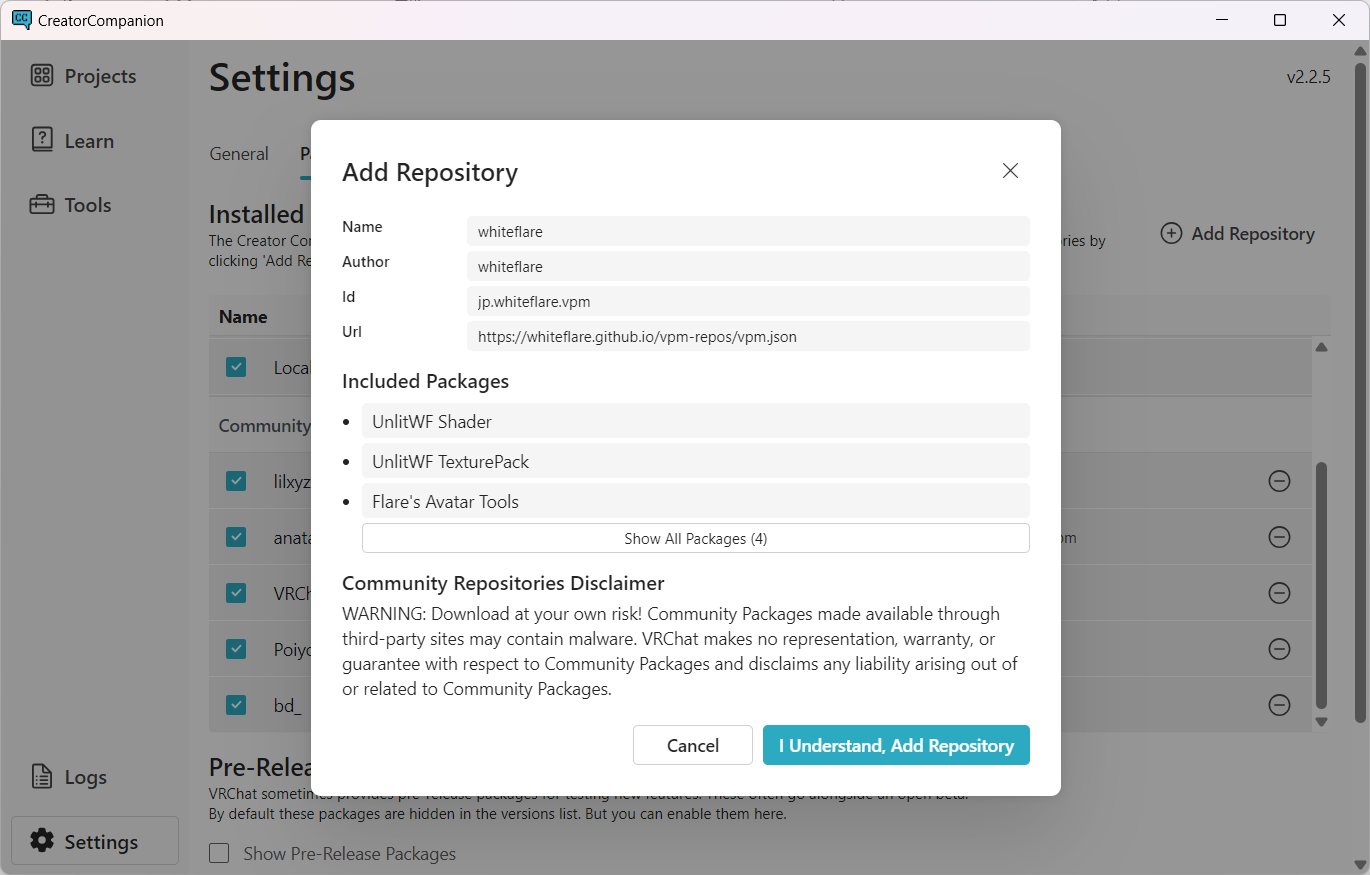
I Understand, Add Repository ボタンを押すとVCCにリポジトリが追加されます。
すでに追加済みの場合は次のようにエラーが出ますが、この場合は追加が済んでいるので後続の手順に進んでください。
2. Flare's Tools をプロジェクトに追加する
VCCにて追加先のプロジェクトの Manage Project に進みます。
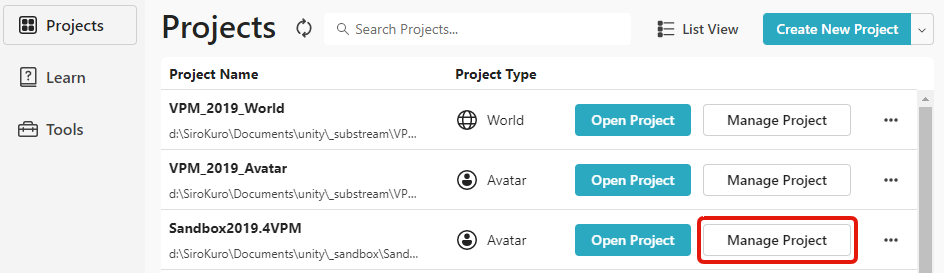
Project Type がアバターの場合は Flare's Avatar Tools が、ワールドの場合は Flare's World Tools が一覧に表示されます。
右側の + ボタンを押すと、パッケージがプロジェクトに追加されます。
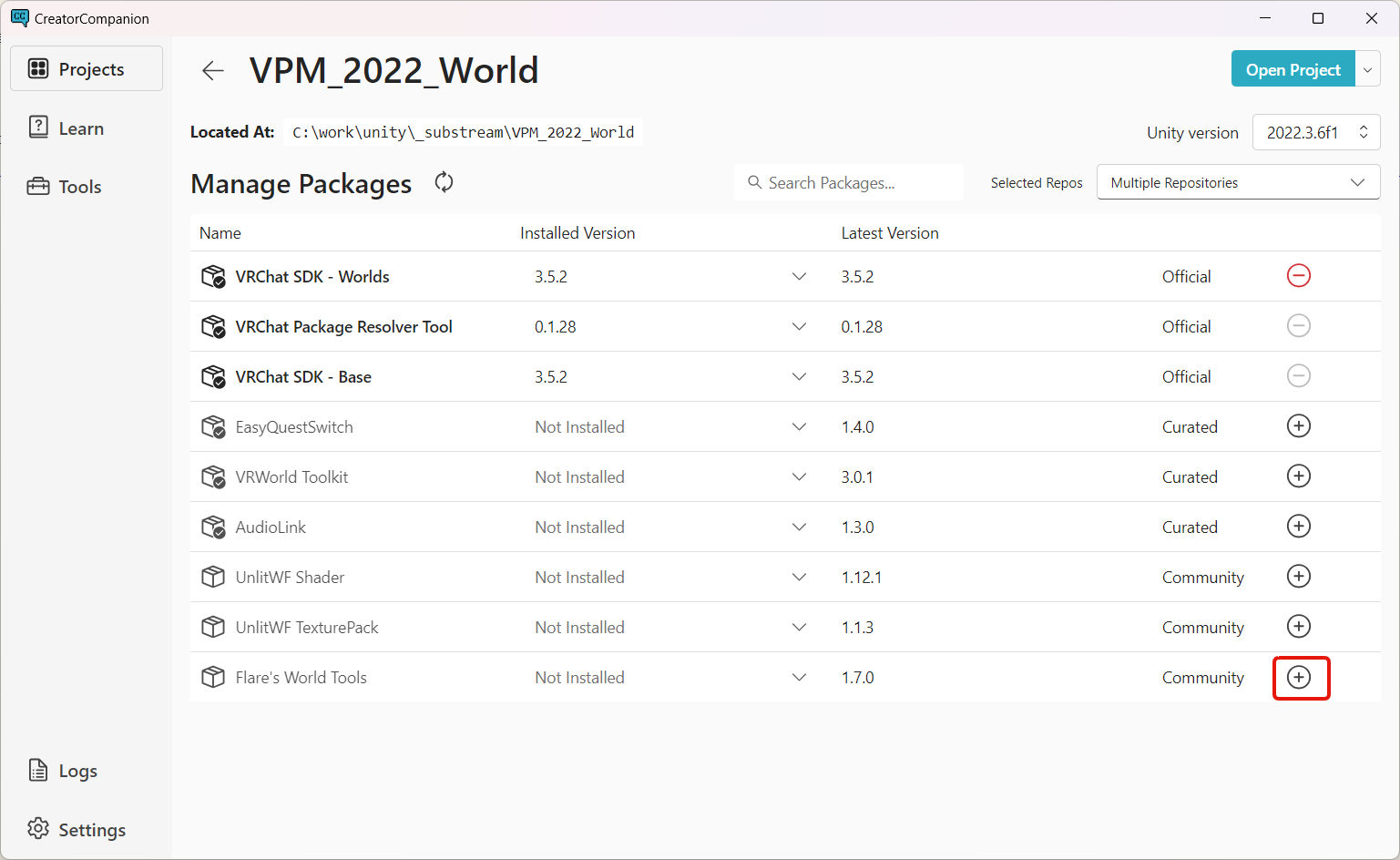
Flare's Tools の Installed Version が Not Installed から具体的なバージョン番号に変化すれば導入完了です。
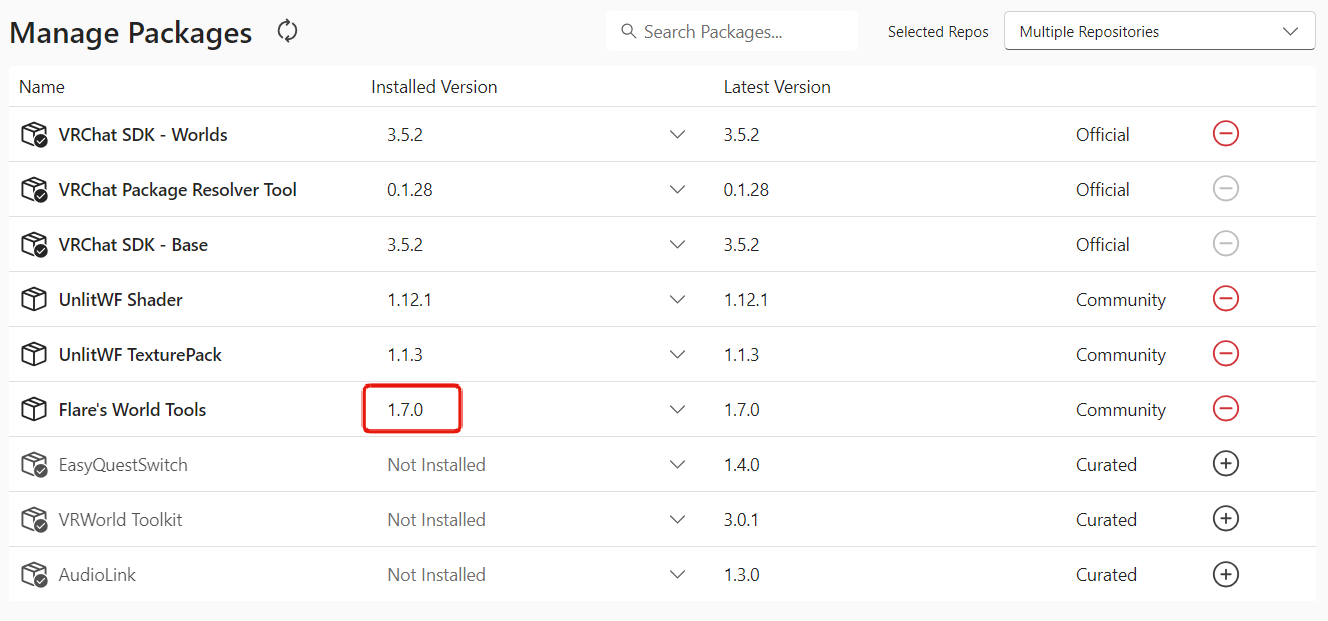
Flare's Avatar Tools および Flare's World Tools が表示されない場合、コミュニティリポジトリが非表示になっている場合があります。
右上の Selected Repos から whiteflare のリポジトリにチェックを入れてください。